我是【桃大喵學習記】,點擊右上方“關注”,每天為你分享職場辦公軟件使用技巧幹貨!
昨天,有個粉絲小夥伴私信提問了一個問題:如何對Excel中銷售數據自動計算累計銷量,如果當具體的銷量單元格為空時公式自動不計算。其實關于這個粉絲朋友提到的問題,用Excel表格的公式很容易就能解決,我們如果利用好公式,會大大提高我們的工作效率。今天就跟大家分享一下Excel中如何自動計算累計銷量,當具體銷量為空時公式自動不計算累計銷量的具體方法。
Excel中如何自動計算累計銷量?
1、首先打開Excel表格,在累計銷售額第一個單元格中,輸入=sum()公式,如下圖

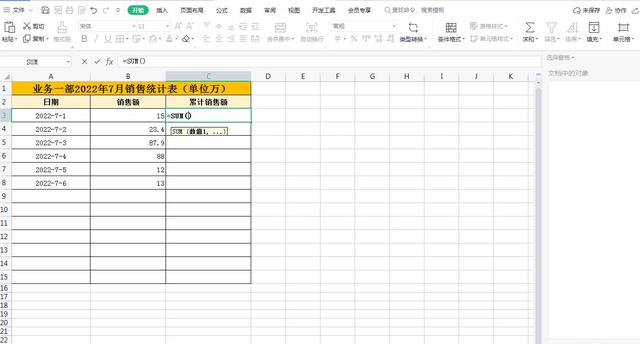
2、選中B3單元格内容,如下圖所示

3、然後按F4進行絕對引用,如下圖所示

4、接着輸入冒号,再選擇B3,點擊回車,如下圖所示


5、最後,把鼠标放到第一個單元左下角,鼠标變成十字形,然後下拉,即可計算出累計銷量,如下圖

這時大家會發現,當左側沒有銷售額的時候,累計數量公式還是會自動計算。也許有朋友說,可以有多少銷售記錄,累計銷售額公式就下拉到哪一行,以後增加銷售記錄再下拉不就行了。當然這樣也可以,不過每次輸入新的銷售記錄後,都要操作一次累計銷售額,筆者覺得比較麻煩。其實,我們完全可以設置當具體銷量為空時公式自動不計算累計銷量。
如何設置當具體銷量單元格數據為空時公式自動不計算累計銷量
1、在累計銷售額單元格,之前使用的公式是=SUM($B$3:B3),現在我們需要使用if條件判斷,就是當銷售額單元格數值為空時,返回空,不為空時返回累加數值。具體公示是=IF(B3="","",SUM($B$3:B3))


2、然後點擊回車,把鼠标放到第一個單元左下角,鼠标變成十字形,然後下拉到底部,即可實現當具體銷量為空時公式自動不計算累計銷量,如下圖

Excel中自動計算累計銷量,當具體銷量為空時公式自動不計算的設置方法你學會了嗎?是不是很簡單,趕緊實際操作一下吧。
以上是【桃大喵學習記】今天的幹貨分享~覺得内容對你有幫助,記得順手點個贊喲~謝謝你。我會經常分享職場辦公軟件使用技巧幹貨!歡迎關注我噢~
,更多精彩资讯请关注tft每日頭條,我们将持续为您更新最新资讯!




